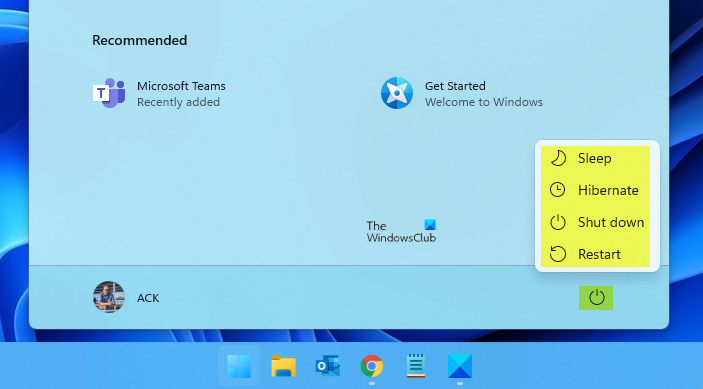Windows 11 เป็นการทำซ้ำใหม่ของ Microsoft Windows แม้ว่าจะไม่แตกต่างจาก Windows 10 อย่างสิ้นเชิง แต่มีการเปลี่ยนแปลงบางอย่างใน GUI ที่อาจทำให้คุณสับสนเล็กน้อยในตอนแรก ในคู่มือนี้ เราจะมาดูวิธีการปิดเครื่อง รีสตาร์ท ลงชื่อเข้าใช้ สลีป ไฮเบอร์เนต หรือสลับผู้ใช้ใน Windows 11
วิธีการปิดเครื่อง รีสตาร์ท ลงชื่อเข้าใช้ สลีป ไฮเบอร์เนตใน Windows 11
h2>
หากต้องการเรียนรู้วิธี Shutdown, Restart, Sign, Sleep, Hibernate ใน Windows 11 โปรดดูวิธีการต่อไปนี้
โดยปุ่มเปิด/ปิดบน Start MenuBy Win + X Menu
1 ] การใช้ปุ่มเปิด/ปิดบนเมนูเริ่ม
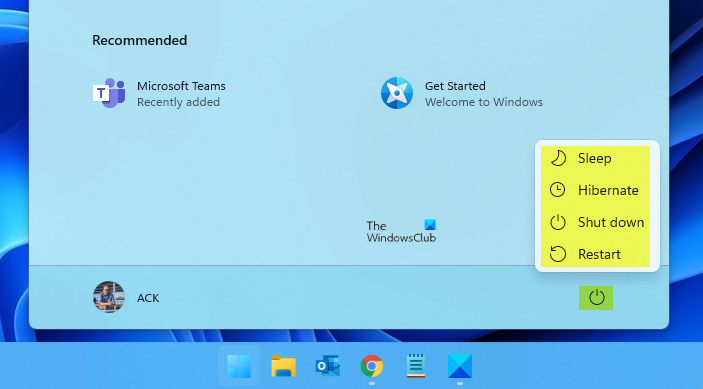
ในการปิด, รีสตาร์ท, ลงชื่อ, สลีป, ไฮเบอร์เนต Windows 11 โดยใช้เมนูเริ่ม:
คลิกที่เริ่ม ปุ่มเมนู Start จะเปิดขึ้นคลิกที่ปุ่ม Power ที่คุณเห็นที่ด้านล่างขวาด้านล่าง เมนู flyout จะเปิดขึ้น เลือก Shutdown, Restart, Sign, Sleep หรือ Hibernate
หากคุณคุ้นเคยกับ Windows รุ่นก่อน คุณก็คงจะทราบอยู่แล้ว สามารถปิดระบบได้อย่างง่ายดายจากปุ่มเปิดปิด คุณสามารถคลิกที่เมนู Start หรือกดปุ่ม Start ที่อยู่บนคีย์บอร์ดของคุณ อย่างไรก็ตาม ตามค่าเริ่มต้น ปุ่ม Start Menu จะอยู่ที่กึ่งกลางใน Windows 11 ในขณะที่ใน Windows เวอร์ชันก่อนหน้า ปุ่มนี้จะอยู่ทางด้านซ้าย หลังจากเปิดเมนู Start แล้ว ให้คลิกที่ปุ่ม Power จากนั้นคุณสามารถปิดเครื่องหรือรีสตาร์ทได้
2] การใช้เมนู Win+X
ในการปิดเครื่อง, รีสตาร์ท, ลงชื่อ, สลีป, ไฮเบอร์เนต Windows 11 โดยใช้เมนูพลังงาน WinX:
คลิกขวาที่ปุ่มเริ่มเมนูพลังงาน WinX จะเปิดคลิกเมื่อปิดเครื่องหรือออกจากระบบเมนูลอยจะเปิดขึ้นเลือก Shutdown, Restart, Sign, Sleep หรือ Hibernate
Win+X เป็นเพียงทางลัดที่จะทริกเกอร์คลิกขวาของเมนู Start ดังนั้น คุณสามารถคลิกขวาที่เมนู Start หรือกด Win + X จากนั้นไปที่ ปิดเครื่องหรือออกจากระบบ จากที่นั่น คุณสามารถเลือก Shutdown, Restart หรือ Sign out
วิธีอื่นๆ
นอกเหนือจากนี้ ยังมีวิธีอื่นๆ ตามปกติในการปิดเครื่อง, รีสตาร์ท, สลีป, ไฮเบอร์เนต, สลับผู้ใช้, ล็อก, ออกจากระบบ Windows โดยใช้ทางลัดบนเดสก์ท็อป, แป้นพิมพ์ลัด, เมนูบริบท, Command Prompt, Run หรือ PowerShell, Alt+F4, Lock Screen, Slide To Shut Down ฯลฯ
การรีสตาร์ทพีซีของคุณไม่ดีหรือดี
การรีสตาร์ทพีซีของคุณนั้นไม่ได้แย่ ทั้งหมด. อันที่จริง มีปัญหาบางอย่างที่สามารถแก้ไขได้ง่าย ๆ โดยการรีสตาร์ทระบบของคุณ อย่างไรก็ตาม คุณไม่ควรทำบ่อยๆ เช่น ไม่จำเป็นต้องรีสตาร์ทหลายครั้งในหนึ่งวัน เหตุผลคือ เมื่อคุณปิดคอมพิวเตอร์ HDD ของคุณจะหมุนลง จากนั้นเมื่อคุณเปิดเครื่องอีกครั้ง เครื่องจะเริ่มหมุนอีกครั้ง ซึ่งอาจส่งผลเสียต่อฮาร์ดไดรฟ์ของคุณ ฉันมักจะรีสตาร์ทพีซีสัปดาห์ละครั้ง ยกเว้นกรณีที่ระบบต้องการ
อ่านถัดไป: ปิดการควบคุมความสว่างของเนื้อหาใน Windows 11